
Edmund Richardson
0
1393
111
Si vous avez pesé les raisons d'obtenir une PS4 sur une Xbox One PS4 vs Xbox One: 5 raisons d'acheter la PS4 PS4 contre Xbox One: 5 raisons d'acheter la PS4 E3 2013 a marqué le début de la nouvelle génération, avec les trois prétendants - la PlayStation 4 (PS4), la Xbox One et la Wii U - dévoilés dans leur intégralité. La Wii U est déjà sur le… et vous avez choisi Sony pour votre expérience actuelle, vous avez fait un excellent choix! Avec quelques jeux exclusifs exceptionnels 5 titres exclusifs sur PS4 pour rendre les propriétaires de Xbox One jaloux 5 titres exclusifs pour les propriétaires de Xbox One jaloux Après avoir déjà proposé cinq raisons pour lesquelles vous devriez acheter une PlayStation 4, il est temps de vous concentrer sur les jeux publié pour le système dans sa première année en vente. Ce qui suit…, la PlayStation 4 permet aux utilisateurs d’échanger son disque dur (disque dur) en quelques minutes seulement. En comparaison, la Xbox One s'appuie sur des disques durs externes. Les 8 meilleurs disques durs portables que vous pouvez acheter maintenant Les 8 meilleurs disques durs portables que vous pouvez acheter maintenant pour augmenter l'espace que la PS4 ne prend pas en charge.
Dans ce didacticiel, nous allons expliquer en détail comment mettre à niveau le disque dur de la PS4, ainsi que des suggestions sur le lecteur à acheter..
Quel lecteur puis-je obtenir?
Avant de remplacer le disque dur PS4 d'origine, vous aurez besoin d'un nouveau disque dur pour le remplacer. Vous avez trois options principales:
- Disques durs (Disque dur) sont l’option traditionnelle, et ce qui est actuellement dans votre PS4. Ce sont le plus lent des trois choix, mais aussi le moins cher par gigaoctet.
- Disques SSD (SSD) n’a aucune pièce mobile et utilise une mémoire flash pour stocker les données, ce qui les rend incroyablement rapides. Le principal inconvénient est leur coût. Par exemple, vous payez 430 USD pour un disque SSD 1 To, alors qu'un disque dur 1 To coûte seulement 70 USD. Les coûts vont sûrement baisser avec le temps, mais pour le moment ils ne sont pas abordables. Si les détails vous intéressent, nous avons abordé le fonctionnement des disques SSD. Comment fonctionnent les disques à semi-conducteurs? Comment fonctionnent les disques SSD? Dans cet article, vous apprendrez exactement ce que sont les disques SSD, comment les disques SSD fonctionnent et fonctionnent réellement, pourquoi les disques SSD sont si utiles et le principal inconvénient des disques SSD.. .
- Disques hybrides Soild-State (SSHD) sont une combinaison des deux. Vous pouvez obtenir une augmentation de vitesse et plus d'espace sans casser votre tirelire, comme ce disque dur SSHD de 1 To pour 85 $.
IGN a mis les trois à l'épreuve si vous avez des difficultés, mais le meilleur choix dépend de vos besoins. Un SSD est l’option la plus chère, et franchement, le léger gain de vitesse n’en vaut pas la peine.
Considérez ceci: si vous achetiez une nouvelle voiture au prix de 20 000 dollars, paieriez-vous 18 000 dollars pour un surclassement qui lui donnerait cinq chevaux supplémentaires ou un kilomètre supplémentaire par gallon? Ce serait idiot, et c'est pratiquement la même chose avec une PS4. Votre système coûte 400 USD et payer 400 USD pour un lecteur légèrement plus rapide en téraoctets n'est pas rentable. PriceZombie vous permet de gagner du temps et de l'argent: PriceZombie vous apporte les bonnes affaires Vous économisez du temps et de l'argent: PriceZombie vous apporte les bonnes affaires Avec le grand nombre de boutiques en ligne, il peut être difficile de trouver meilleures affaires. Laissez PriceZombie faire le travail pour vous et économisez beaucoup d'argent. , mais n'en vaut toujours pas la peine.
Le point essentiel pour choisir entre un lecteur hybride et un disque dur classique est l’espace dont vous avez besoin. Le disque PS4 d'origine est de 500 Go (environ 407 Go après l'initialisation), ce qui permet de doubler cet espace. Si cela vous suffit, un disque hybride de 1 To est votre meilleur choix. Vous aurez environ 861 Go gratuits après l'installation du logiciel système PS4..
Avec les jeux gratuits PlayStation Plus 5 jeux impressionnants qui valent le prix de PlayStation Plus [MUO Gaming] 5 jeux impressionnants qui rendent PlayStation Plus de vaut le prix [MUO Gaming] J'ai récemment écrit un article sur les plus grandes arnaques de l'histoire des jeux vidéo. J'y ai rapidement fait remarquer que Microsoft facture 60 $ par an pour un service qui se contente de… et que 40 Go sont installés même pour les jeux sur disque, vous constaterez peut-être qu'un milliard n'est pas suffisant. Malheureusement, vous ne pouvez pas trouver un lecteur hybride de 1,5 To ou plus compatible avec la PS4. Si vous voulez aller gros, je vous recommande d’obtenir un disque dur de 2 To. Pour environ 40 USD de plus que 1 To, vous pouvez quadrupler votre espace disque actuel et ne plus avoir à vous soucier de son stockage.
Si vous avez besoin d'une recommandation spécifique:
- Si l’argent n’est pas un objet et que vous voulez vous gâcher avec un SSD, le Samsung 840 EVO-S 1 To à 430 $ est un bon choix. N'oubliez pas que vous ne faites que doubler votre espace de stockage pour un montant supérieur à celui que vous avez payé pour le système..
- Si vous souhaitez utiliser la technologie hybride à mi-chemin, essayez ce disque dur Seagate Hybrid Solid State 1 To à 85 $.
- Si vous voulez un maximum d’espace, optez pour le Seagate Momentus SpinPoint 2 To de Samsung pour 115 $. C'est le même lecteur que j'ai mis dans ma PS4.
Si vous décidez de ne pas choisir l'un de ces choix, assurez-vous que le lecteur choisi est de 2,5 pouces (lecteur portable), d'une épaisseur maximale de 9,5 mm, supérieur à 160 Go (duo) et compatible Serial ATA (SATA). . En tant que raccourci, consultez les sections critiques et réponses. Commentaires amusants sur Amazon: 6 articles comportant des commentaires hilarants Commentaires amusants sur Amazon: 6 articles présentant des commentaires hilarants Les produits de niche sur Internet sont souvent ridiculisés, en particulier sur les grands Amazon où les commentaires des utilisateurs sont encouragés. Souvent, ces "critiques" constituent une lecture hilarante, car les communautés autour du… sur Amazon (recherche de “PS4”) pour s'assurer que d'autres les ont déjà utilisées avec succès.
Remplacement du disque dur
Bon, maintenant que vous avez sélectionné un nouveau lecteur génial à intégrer à votre PS4, passons à travers la procédure. Vous aurez besoin du nouveau lecteur, d'un tournevis cruciforme et d'un lecteur flash. 5 des clés USB 3.0 les plus rapides et les meilleurs. 5 clés USB les plus rapides et les plus rapides. Quels sont les lecteurs flash USB 3.0 les plus rapides que vous puissiez acheter? Voici cinq des meilleurs, allant de 20 $ à 200 $. c'est plus de 1 Go pour l'installation du logiciel système.
Sauvegardez vos données
Tout comme il est important de sauvegarder votre ordinateur. 6 manières les plus sûres de sauvegarder et de restaurer vos fichiers sous Windows 7 & 8 6 manières les plus sûres de sauvegarder et de restaurer vos fichiers sous Windows 7 & 8 Vous êtes maintenant sûr d'avoir lu le conseil encore et encore: Tout le monde a besoin de sauvegarder leurs fichiers. Toutefois, la décision de sauvegarder vos fichiers n’est qu’une partie du processus. Il y en a tellement… en cas de panne de disque, vous devez sauvegarder les données de votre PS4 puisque vous partez de zéro. Cela inclut la sauvegarde des données de jeu et des captures d'écran ou des clips vidéo que vous avez capturés. Si vous êtes un abonné PS +, vous pouvez sauvegarder ces données sur le cloud en allant sur Paramètres> Gestion des données d'enregistrement d'application> Données enregistrées dans le stockage système> Télécharger vers le stockage en ligne. À partir de là, il vous suffit de choisir chaque jeu que vous avez et de télécharger toutes ses données de sauvegarde sur votre stockage en nuage PS +..
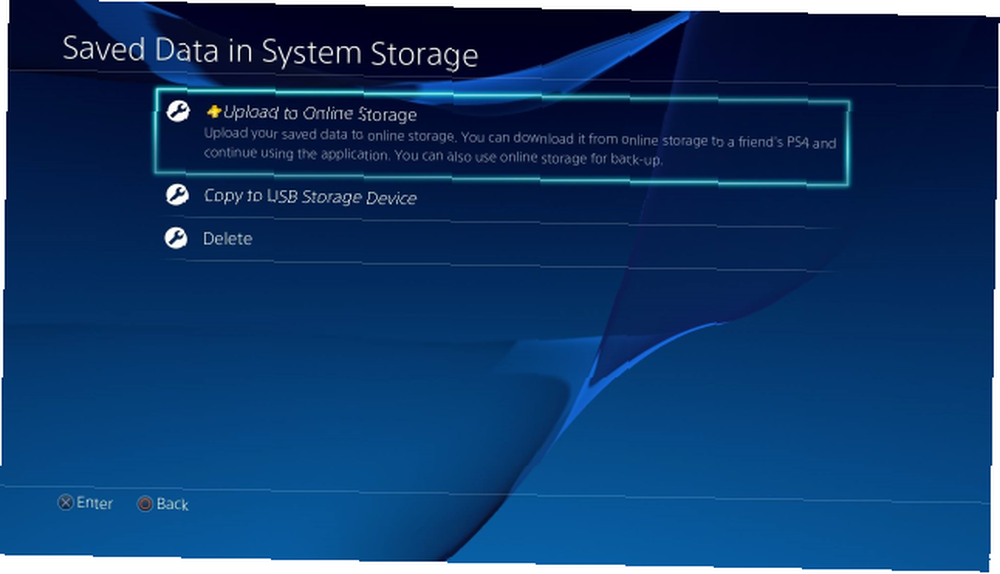
Si vous n'êtes pas abonné à PS +, vous pouvez décharger vos sauvegardes sur un périphérique USB. Aller au même menu que ci-dessus, mais choisissez Copier sur un périphérique de stockage USB et suivez les mêmes étapes pour copier vos sauvegardes sur un lecteur flash.
Pour sauvegarder les captures que vous ne voulez pas perdre, allez à Paramètres> Gestion du stockage système> Capture Gallery, ce qui vous permettra de voir tout ce que vous avez enregistré. Vous pouvez appuyer sur Options puis sur Copier sur un périphérique de stockage USB, ou cliquez sur le bouton Partager pour télécharger des photos sur Facebook afin de les conserver. Pour les vidéos, utilisez la même méthode USB ou téléchargez-les sur Facebook Téléchargez des photos sur Facebook automatiquement et en un clin d'œil avec ces outils Téléchargez des photos sur Facebook automatiquement et en un clin d'œil avec ces outils Que ce soit pour télécharger automatiquement des photos sur Lorsque vous utilisez votre téléphone ou automatisez les téléchargements depuis votre ordinateur, vous disposez de plusieurs moyens pratiques pour vous aider à transférer vos photos dans votre… ou YouTube. Ne vous inquiétez pas pour la sauvegarde de vos jeux; vous devrez réinstaller ceux après l'échange.
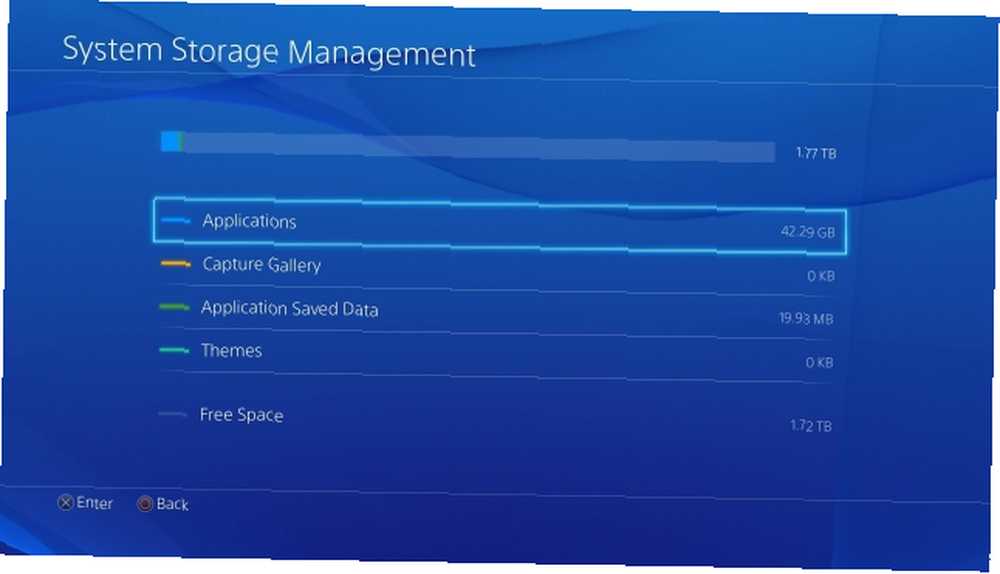
Une fois que vous avez fait cela, vous avez sauvegardé tout ce que vous pouvez. Assurez-vous de connaître les informations de connexion à votre compte PSN, puis continuez.!
Étape 1: éteindre et débrancher
Tout d’abord, éteignez complètement votre PS4. Assurez-vous que le voyant du système est éteint. si c'est orange, alors Mode de repos est allumé et vous devez le démarrer pour pouvoir l’éteindre correctement. Une fois qu'il est complètement éteint, retirez-le de tous les cordons et périphériques USB. Vous devriez avoir le système totalement isolé.
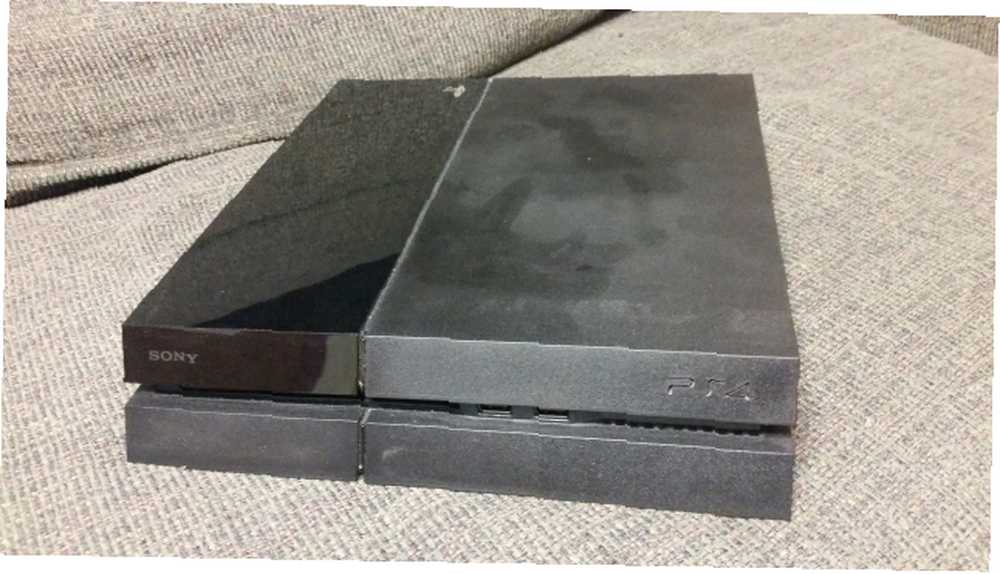
Étape 2: retirez le boîtier en plastique
La PS4 a deux sections sur le dessus: l'une a une finition mate et l'autre est brillante. En faisant face à l'avant, faites glisser la partie brillante vers la gauche, loin du centre du système; il devrait sortir sans lutte.

Étape 3: Retirez la vis retenant le lecteur
Ensuite, vous verrez une seule vis maintenant le disque dur en place. Il est argenté et porte les symboles PlayStation. Vous aurez besoin d’un petit tournevis cruciforme pour cela; J'ai utilisé le plus petit du kit. Pour rappel, tournez la vis à gauche pour desserrer. Soyez doux et veillez à ne pas le décaper. Une fois sorti, placez-le dans un endroit sûr, car vous devrez le remplacer dans un instant..

Étape 4: retirez le disque dur
Maintenant que la vis est libre, tirez le boîtier du disque dur vers vous. Vous remarquerez qu'il est bien en place dans son support.

Étape 5: Retirez les vis du boîtier
Autour de l’enceinte, vous verrez quatre vis (une est en quelque sorte cachée sous le “manipuler”) que vous devez retirer pour libérer le lecteur réel. Encore une fois, ne soyez pas trop dur avec eux et assurez-vous de ne pas les perdre une fois qu'ils sont libres. Une de ces vis m'a donné du mal à sortir; Si cela vous arrive, essayez d'utiliser le tournevis de taille supérieure, ce qui devrait le faire ressortir facilement. Lorsque vous retirez les vis, le lecteur voudra glisser, alors faites attention à.


Étape 6: Placez le nouveau lecteur dans le support
Maintenant, l'ancien disque dur est gratuit et vous pouvez le supprimer. Mettez-le de côté, mais ne le jetez pas! Placez votre nouveau disque de la même manière que l'ancien. il devrait s'intégrer parfaitement.


Étape 7: remplacez les vis du boîtier
A partir de là, vous travaillez en sens inverse. Vous devez maintenant remplacer les quatre vis qui maintiennent le lecteur fermement. Rappelles toi: gaucher lâche, droit serré, et ne les serrez pas au-delà d'une quantité raisonnable.

Étape 8: Remettez le lecteur dans le système
Le support est à nouveau en place, remettez-le simplement dans le système où il était auparavant. La petite “manipuler” devrait être face à. Saisissez la vis PlayStation et revissez-la - pas trop serrée! Une fois qu'il est entré, vous pouvez replacer la pièce en plastique de la manière dont elle est arrivée..


Étape 9: Réinstallez le logiciel système
Maintenant, le nouveau disque dur est installé. toutes nos félicitations! Vous n'êtes pas tout à fait fini, cependant. Maintenant, vous devez réinstaller le logiciel système PS4. Sony a des instructions complètes si vous en avez besoin, mais en résumé:
Sur votre lecteur flash, créez un dossier appelé “PS4” (pas de guillemets, tout en majuscules) à la racine. Dans le dossier PS4, créez un autre dossier appelé “METTRE À JOUR”. Téléchargez ensuite la mise à jour du logiciel système auprès de Sony et placez-la dans le dossier UPDATE. En supposant que votre PS4 soit éteinte, maintenez le bouton d'alimentation enfoncé pendant plusieurs secondes jusqu'à ce que vous entendiez deux bips. Le bouton d'alimentation est caché, alors si vous avez oublié où il se trouve, voici une référence.
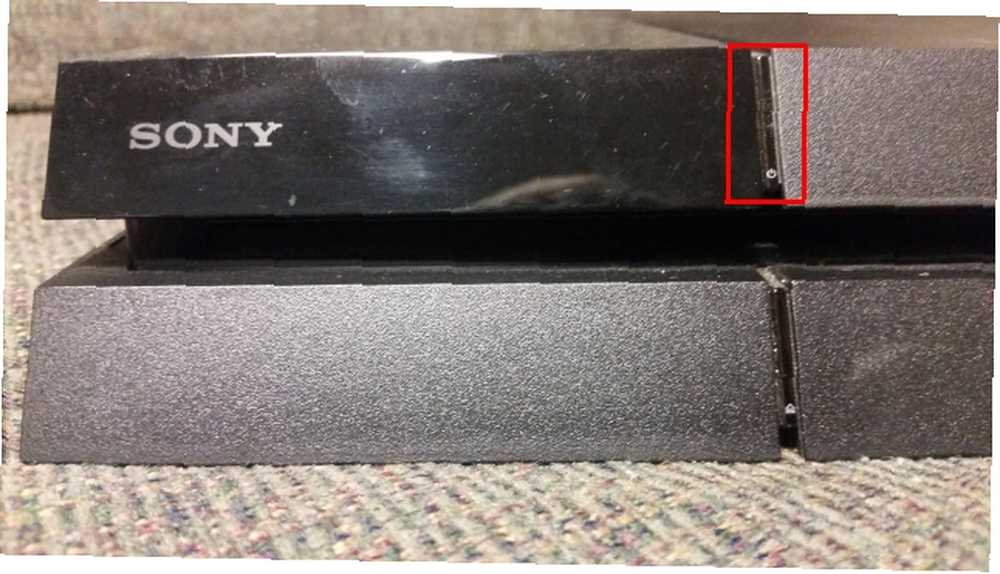
Vous serez dans Mode sans échec, où vous pouvez choisir l'option 7: Initialiser et réinstaller le logiciel système. Cliquez sur les invites pour que la PS4 prenne quelques minutes pour se préparer. Prenez un verre 4 recettes de boissons geek bricolage pour obtenir votre buzz 4 recettes de boissons geek bricolage pour votre buzz En tant qu’écrivain, développeur et geek polyvalent, j’estime que mon meilleur travail est bien tête. pendant que tu attends.
Étape 10: connectez-vous et restaurez
Une fois que la PS4 vous aura redonné le contrôle, ce sera comme si vous commenciez une nouvelle installation. Vous devez vous connecter avec votre compte PSN pour pouvoir modifier vos paramètres, télécharger à nouveau vos jeux sur le PlayStation Store et restaurer vos sauvegardes en inversant le processus ci-dessus: Paramètres> Gestion des données d'enregistrement d'application et puis soit Données sauvegardées dans le stockage en ligne ou Données sauvegardées sur USB Espace de rangement. Notez que vous devez “posséder” un jeu avant de restaurer sa sauvegarde, vous devez donc insérer le disque Battlefield 4 et le laisser installer avant de restaurer ses données de sauvegarde, par exemple.
En dehors de cela, vous devriez être prêt à partir. Comme mentionné ci-dessus, les jeux numériques sont liés à votre compte afin que vous n'ayez pas de problèmes là-bas et que vous ayez sauvegardé vos sauvegardes pour que tout soit comme avant. Après tout, j’avais une belle 1,7 To gratuite!
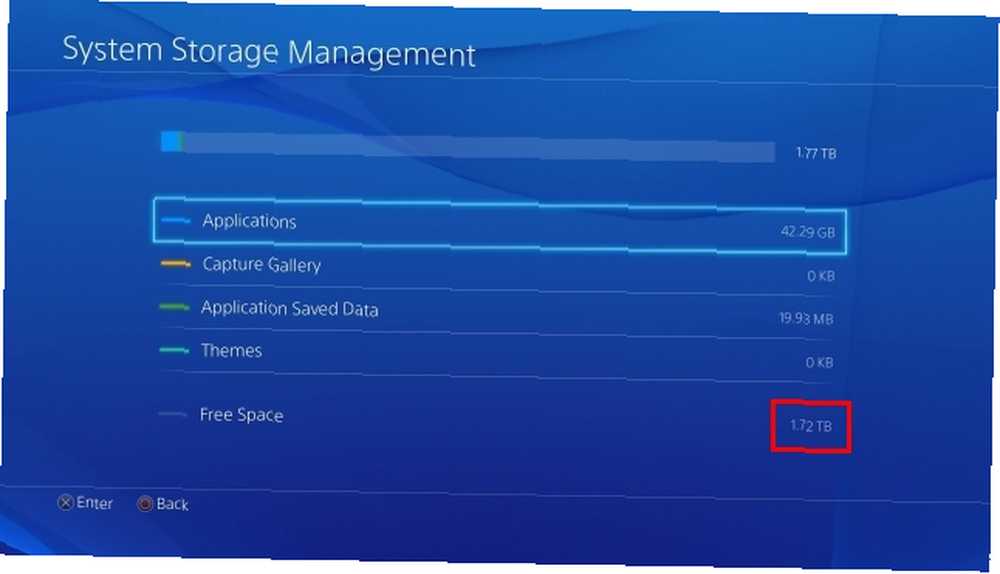
Mis à niveau!
Vous disposez désormais de beaucoup d'espace, d'une légère augmentation de la vitesse, ou des deux, ajoutées à votre PS4 - et cela a pris moins d'une heure. Il est admirable que Sony facilite la mise à niveau du disque dur, garantissant que les joueurs ne seront jamais à court d’espace. En prime, si vous avez une PS3, vous pouvez y insérer l’ancien disque dur de 500 Go afin d’obtenir deux mises à niveau pour le prix d’une. Consultez le guide complet sur la mise à niveau du disque dur PS3. Comment mettre à niveau votre disque dur PS3. Comment mettre à niveau votre disque dur PS3. L’époque d’une cartouche mémoire à insertion est révolue: quelques centaines de gigaoctets seraient modestes au regard des normes actuelles. Améliorons. Heureusement, Sony a rendu la mise à jour de… de James si vous avez une PS3 très facile et facile à utiliser par l'utilisateur. Sinon, conservez cet ancien disque, car il sera probablement utile un jour 3 Idées créatives de recyclage pour votre ancien disque dur 3 Idées créatives de Recyclage pour votre ancien disque dur Vous souhaitez tirer le meilleur parti de votre ancien disque dur? Même si le lecteur est mort, il peut rester encore une utilisation créative avant de soumettre ses restes au recyclage. Il est… .
Vous cherchez de nouveaux jeux à mettre sur cette nouvelle commande? Découvrez notre revue de Evil Within Eviter un destin horrible: Le Evil Within Revoir Eviter un destin horrible: Le Evil Within Revoir The Evil Within est un jeu qui prétend ramener l'horreur de la survie à ses racines. Est-ce que ça réussit? , ou regardez 5 jeux fantastiques à venir en 2015 5 jeux qui feront de 2015 la meilleure année de jeu 5 jeux qui feront de meilleure année 2015 du jeu Il est facile de voir que 2015 est peut-être la meilleure année pour les jeux vidéo même en 1998, année généralement considérée comme la plus grande. .
Améliorerez-vous le disque dur de votre PS4?? À quelle option songez-vous et pourquoi? Lancer une discussion dans les commentaires!
Crédits image: Un dessinateur de bande dessinée, via Shutterstock











